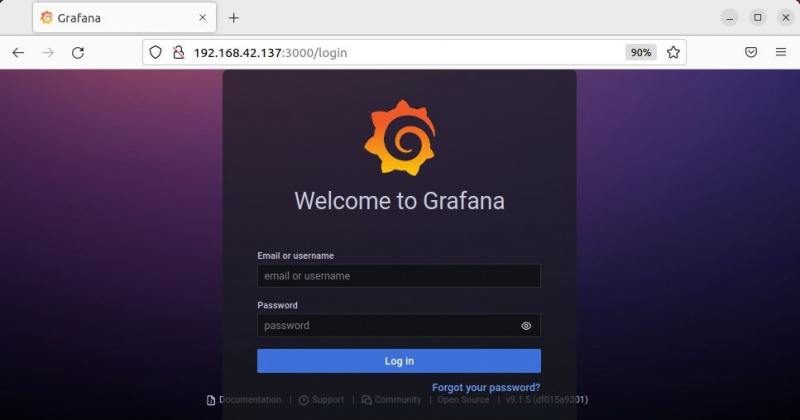ডেটা ভিজ্যুয়ালাইজেশন টুলগুলি দরকারী তথ্য নির্ণয় করা এবং বড় এবং জটিল ডেটা সেট থেকে একটি উপসংহার টানা সহজ করে তোলে। Grafana হল জনপ্রিয় এবং ওপেন-সোর্স ইন্টারেক্টিভ ডেটা ভিজ্যুয়ালাইজেশন টুলগুলির মধ্যে একটি যা আপনাকে একটি ইউনিফাইড ড্যাশবোর্ডে সমস্ত উত্স থেকে আপনার ডেটা বিশ্লেষণ এবং কল্পনা করতে দেয়৷
দিনের মেকইউজের ভিডিও
এটি প্রশ্নের মাধ্যমে ডেটা অন্বেষণ করতে, প্রচুর ভিজ্যুয়ালাইজেশন উপাদান যেমন গ্রাফ, হিস্টোগ্রাম, হিটম্যাপ ইত্যাদি ব্যবহার করে ডেটা ভিজ্যুয়ালাইজ করতে এবং সতর্কতা এবং বিজ্ঞপ্তিগুলি সেট আপ করার অনুমতি দেয়। Grafana প্রমিথিউস, গ্রাফাইট, ইলাস্টিকসার্চ, পোস্টগ্রেএসকিউএল এবং আরও অনেকের মতো ডেটা উত্সগুলিকে সমর্থন করে। উবুন্টুতে গ্রাফানা কীভাবে সেট আপ করবেন তা এখানে।
1. অফিসিয়াল রিপোজিটরি থেকে Grafana ইনস্টল করুন
আপনি উবুন্টুতে তাদের অফিসিয়াল রিপোজিটরি এবং APT প্যাকেজ ম্যানেজার ব্যবহার করে Grafana ইনস্টল করতে পারেন। ইনস্টলেশন শুরু করতে, টার্মিনাল খুলুন এবং কিছু পূর্বশর্ত ইনস্টল করতে নিম্নলিখিত কমান্ডটি ব্যবহার করুন:
sudo apt install -y apt-transport-https software-properties-commonতারপর, Grafana এর GPG কী ডাউনলোড করুন:
wget -q -O /usr/share/keyrings/grafana.key https://packages.grafana.com/gpg.keyপূর্বশর্তগুলি ইনস্টল করার পরে এবং GPG কী ডাউনলোড করার পরে, সংগ্রহস্থল যোগ করুন এবং Grafana ইনস্টল করুন।
এন্টারপ্রাইজ সংস্করণের জন্য
আপনার সিস্টেমের APT উত্সগুলিতে GPG কী এবং Grafana এর সংগ্রহস্থল যোগ করতে নিম্নলিখিত কমান্ডটি ইস্যু করুন:
echo deb [signed-by=/usr/share/keyrings/grafana.key] https://packages.grafana.com/enterprise/deb stable main | sudo tee -a /etc/apt/sources.list.d/grafana.listতারপর, সংগ্রহস্থল সূচক আপডেট করুন:
sudo apt updateএকবার আপডেট সম্পূর্ণ হলে, Grafana এন্টারপ্রাইজ সংস্করণ ইনস্টল করতে নিম্নলিখিত কমান্ডটি ইস্যু করুন:
sudo apt install grafana-enterpriseওএসএস সংস্করণের জন্য
আপনার সিস্টেমের APT উত্সগুলিতে Grafana এর GPG কী এবং সংগ্রহস্থল যোগ করতে নিম্নলিখিত কমান্ডটি ইস্যু করুন:
echo deb [signed-by=/usr/share/keyrings/grafana.key] https://packages.grafana.com/oss/deb stable main" | sudo tee -a /etc/apt/sources.list.d/grafana.listপরবর্তী, চালানোর মাধ্যমে সংগ্রহস্থল সূচক আপডেট করুন:
sudo apt-get updateতারপর, Grafana OSS সংস্করণ ইনস্টল করতে নিম্নলিখিত কমান্ডটি ইস্যু করুন:
sudo apt-get install grafana 2. DEB প্যাকেজ ব্যবহার করে উবুন্টুতে Grafana ইনস্টল করুন
বিকল্পভাবে, আপনি Grafana দ্বারাও ইনস্টল করতে পারেন DEB প্যাকেজ ইনস্টল করা হচ্ছে dpkg ব্যবহার করে অফিসিয়াল ওয়েবসাইটে উপলব্ধ। আপনি ওয়েবসাইট থেকে প্যাকেজটি ম্যানুয়ালি ডাউনলোড করতে পারেন বা নীচে উল্লিখিত কমান্ডগুলি ব্যবহার করতে পারেন।
ডাউনলোড করুন: গ্রাফনা
ইনস্টলেশন শুরু করতে, টার্মিনাল খুলুন এবং আপনি আপনার সিস্টেমে যা ইনস্টল করতে চান তার উপর ভিত্তি করে Grafana Enterprise বা OSS সংস্করণ ডাউনলোড করুন।
এন্টারপ্রাইজ সংস্করণের জন্য
wget https://dl.grafana.com/enterprise/release/grafana-enterprise_9.1.5_amd64.debওএসএস সংস্করণের জন্য
wget https://dl.grafana.com/oss/release/grafana_9.1.5_amd64.debতারপর, Grafana DEB প্যাকেজ ইনস্টল করতে নিম্নলিখিত কমান্ডটি ইস্যু করুন:
sudo dpkg -i grafana*_amd64.deb3. বাইনারি ফাইল ব্যবহার করে উবুন্টুতে Grafana ইনস্টল করুন
আপনি অফিসিয়াল ওয়েবসাইটে উপলব্ধ বাইনারি TAR.GZ ফাইল ব্যবহার করে Grafana ইনস্টল করতে পারেন। আপনি ওয়েবসাইট থেকে ম্যানুয়ালি বাইনারি ফাইল ডাউনলোড করতে পারেন বা নীচের কমান্ডগুলি ব্যবহার করতে পারেন।
ডাউনলোড করুন: গ্রাফানা
ইনস্টলেশন শুরু করতে, টার্মিনাল খুলুন এবং TAR.GZ ফাইলটি ডাউনলোড করতে নিম্নলিখিত কমান্ডগুলি ব্যবহার করুন৷
এন্টারপ্রাইজ সংস্করণের জন্য
wget https://dl.grafana.com/enterprise/release/grafana-enterprise-9.1.5.linux-amd64.tar.gzওএসএস সংস্করণের জন্য
wget https://dl.grafana.com/oss/release/grafana-9.1.5.linux-amd64.tar.gzএখন TAR.GZ ফাইলটি বের করুন নিম্নলিখিত কমান্ড ব্যবহার করে:
sudo tar -zxvf grafana-*.tar.gzউপরে উল্লিখিত কমান্ডটি সংরক্ষণাগারের বিষয়বস্তু আপনার ডাউনলোড করা সংরক্ষণাগার সংস্করণের মতো একই বেস নামের একটি ডিরেক্টরিতে বের করবে। আপনি আপনার বর্তমান ডিরেক্টরির অধীনে এই নতুন ডিরেক্টরিটি খুঁজে পেতে পারেন।
উবুন্টুতে গ্রাফানা পরিষেবাগুলি কীভাবে পরিচালনা করবেন
Grafana সার্ভার ইনস্টলেশন পরে স্বয়ংক্রিয়ভাবে শুরু হয় না. আপনি যে ইনস্টলেশন পদ্ধতিগুলি ব্যবহার করেছেন তার উপর ভিত্তি করে, আপনি systemctl ব্যবহার করে বা বাইনারি চালানোর মাধ্যমে ম্যানুয়ালি এটির পরিষেবা শুরু করতে পারেন।
আপনি যদি অফিসিয়াল রিপোজিটরি থেকে Grafana ইনস্টল করেন বা DEB প্যাকেজ ব্যবহার করেন, তাহলে Grafana সার্ভার পরিচালনা করতে নিম্নলিখিত systemd কমান্ডগুলি ব্যবহার করুন:
Grafana পরিষেবা শুরু করতে, ব্যবহার করুন:
sudo systemctl daemon-reload
sudo systemctl start grafana-serverপরিষেবার স্থিতি পরীক্ষা করতে, ব্যবহার করুন:
sudo systemctl status grafana-serverGrafana এর পরিষেবা স্বয়ংক্রিয়ভাবে বুটে শুরু হয় তা নিশ্চিত করতে, ব্যবহার করুন:
sudo systemctl enable grafana-server.serviceআপনি যদি TAR.GZ ফাইল ব্যবহার করে Grafana ইনস্টল করেন, Grafana সার্ভার পরিচালনা করতে নিম্নলিখিত কমান্ডগুলি ব্যবহার করুন:
ব্যবহার করে Grafana ডিরেক্টরিতে যান সিডি কমান্ড :
cd /usr/local/Grafanaএখন Grafana সার্ভার চালু করতে বাইনারি চালান।
./bin/grafana-server webব্যবহার করুন Ctrl + C এটা বন্ধ করতে
কিভাবে Grafana এর ওয়েব ইন্টারফেস অ্যাক্সেস করতে হয়
Grafana ডিফল্ট HTTP পোর্ট শোনে 3000 . বাহ্যিক অ্যাক্সেসের জন্য, আপনাকে নিম্নলিখিত কমান্ডটি ব্যবহার করে ফায়ারওয়ালে এই পোর্টটি খুলতে হবে:
sudo ufw allow 3000/tcpGrafana অ্যাক্সেস করতে, যেকোনো ব্রাউজার খুলুন এবং আপনার সিস্টেমের আইপি ঠিকানা এবং পোর্ট 3000 এ নেভিগেট করুন।
http://ip-address:3000এটি নিম্নলিখিত Grafana লগইন স্ক্রীন খুলবে। নিম্নলিখিত ডিফল্ট শংসাপত্র ব্যবহার করে লগ ইন করুন:
ইমেল বা ব্যবহারকারীর নাম: অ্যাডমিন
পাসওয়ার্ড: অ্যাডমিন
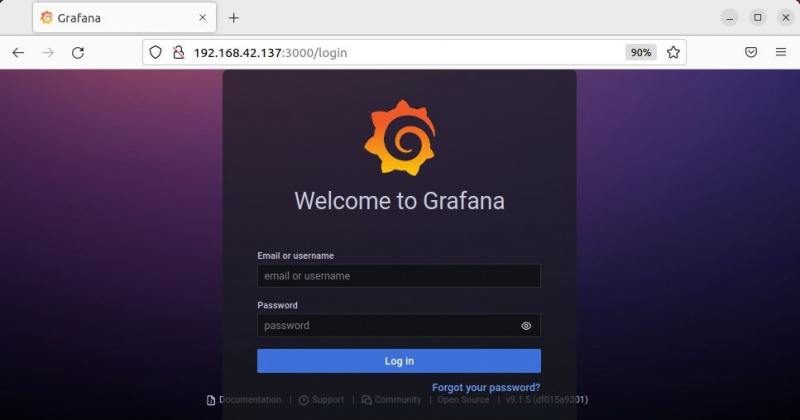
তারপর, এটি আপনাকে আপনার Grafana লগইনের জন্য একটি নতুন পাসওয়ার্ড সেট করতে অনুরোধ করবে। নতুন পাসওয়ার্ড সেট করার পরে, আপনাকে Grafana ড্যাশবোর্ডে পুনঃনির্দেশিত করা হবে।
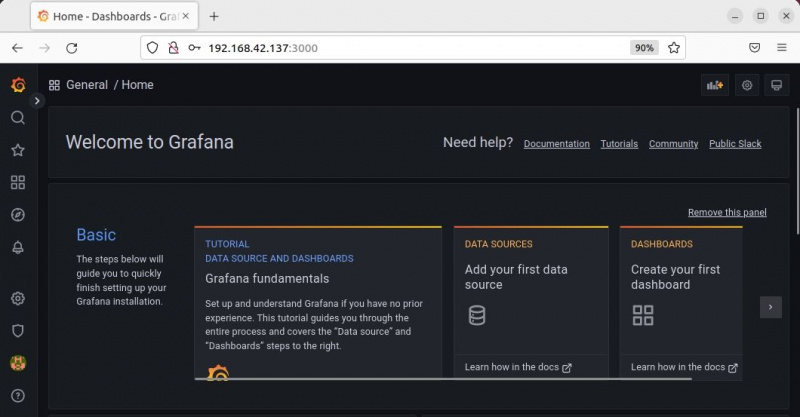
উবুন্টুতে কীভাবে গ্রাফানা সেট আপ করবেন
একটি ডেটা উত্স যোগ করে এবং একটি নতুন ড্যাশবোর্ড তৈরি করে Grafana সেট আপ করতে নীচের পদক্ষেপগুলি অনুসরণ করুন৷
Grafana একটি ডেটা উত্স যোগ করুন
Grafana-এ একটি ডেটা উৎস যোগ করতে, নিচের ধাপগুলি অনুসরণ করুন:
কোডি কী এবং এটি কীভাবে কাজ করে
- Grafana ড্যাশবোর্ডের বাম সাইডবারে, ক্লিক করুন সেটিংস আইকন
- ক্লিক ডেটা উৎস যোগ করুন এবং তারপর সমস্ত সমর্থিত ডেটা উত্সের তালিকা থেকে ডেটা উত্সের ধরণটি চয়ন করুন৷
- ডেটা উৎস কনফিগার করতে প্রয়োজনীয় প্যারামিটার (URL বা হোস্টের বিবরণ, প্রমাণীকরণ বা অনুমোদনের বিবরণ ইত্যাদি) পূরণ করুন।
- একবার হয়ে গেলে, ক্লিক করুন সংরক্ষণ এবং পরীক্ষা . আপনি একটি দেখুন ডাটাবেস সংযোগ ঠিক আছে বার্তা, এর মানে সব ঠিকঠাক হয়েছে এবং আপনার ডেটা উৎস সংযুক্ত আছে।
একটি নতুন ড্যাশবোর্ড তৈরি করুন
Grafana-এ একটি নতুন ড্যাশবোর্ড তৈরি করতে, নিচের ধাপগুলি অনুসরণ করুন:
- উপর কার্সার হোভার ড্যাশবোর্ড বাম সাইডবারে আইকন এবং ক্লিক করুন নতুন ড্যাশবোর্ড .
- ক্লিক একটি নতুন প্যানেল যোগ করুন এবং অধীনে প্রশ্ন ট্যাব, নির্বাচন করুন তথ্য সূত্র . পাশে তথ্য সূত্র , সেখানে হবে ক্যোয়ারী অপশন . প্রশ্নের জন্য প্রয়োজনীয় সেটিংস কনফিগার করুন। ডান সাইডবারে, ভিজ্যুয়ালাইজেশনের ধরন নির্বাচন করুন এবং প্যানেলের নাম দিন।
- একবার হয়ে গেলে, ক্লিক করুন সংরক্ষণ উপরের-ডান কোণায়, ড্যাশবোর্ডের নাম দিন এবং এটি সংরক্ষণ করুন। এর পরে, গ্রাফানা আপনাকে স্বয়ংক্রিয়ভাবে ড্যাশবোর্ডে নিয়ে যাবে।
কিভাবে উবুন্টু থেকে Grafana আনইনস্টল করবেন
আপনি কিভাবে Grafana ইনস্টল করেছেন তার উপর ভিত্তি করে, এটি আনইনস্টল করার বিভিন্ন উপায় রয়েছে। আপনি যদি অফিসিয়াল APT সংগ্রহস্থল থেকে বা DEB প্যাকেজের মাধ্যমে Grafana ইনস্টল করেন, তাহলে আপনি এটি ব্যবহার করে আনইনস্টল করতে পারেন:
sudo apt purge grafanaআপনি যদি বাইনারি ফাইল ব্যবহার করে Grafana ইনস্টল করেন, আপনি Grafana ডিরেক্টরি এবং TAR.GZ ফাইল উভয়ই সরিয়ে এটি আনইনস্টল করতে পারেন:
sudo rm -r grafana-*tar.gz grafana-*কাস্টমাইজযোগ্য ড্যাশবোর্ডের সাথে উবুন্টুতে আপনার ডেটা কল্পনা করুন
Grafana-এ কাস্টমাইজযোগ্য ড্যাশবোর্ডের সাহায্যে, আপনি বিভিন্ন ডেটা উত্স থেকে বড় এবং জটিল ডেটা কল্পনা করতে পারেন। Grafana ইনস্টল করার বিভিন্ন পদ্ধতির প্রেক্ষিতে, আপনি আপনার সুবিধামত যেকোনো পদ্ধতি বেছে নিতে পারেন।
আপনি যদি আপনার সিস্টেমে Grafana ইনস্টল এবং সেট আপ করতে না চান, তবে এর পরিবর্তে আপনি ব্যবহার করতে পারেন এমন অন্যান্য ডেটা ভিজ্যুয়ালাইজেশন পদ্ধতি রয়েছে।